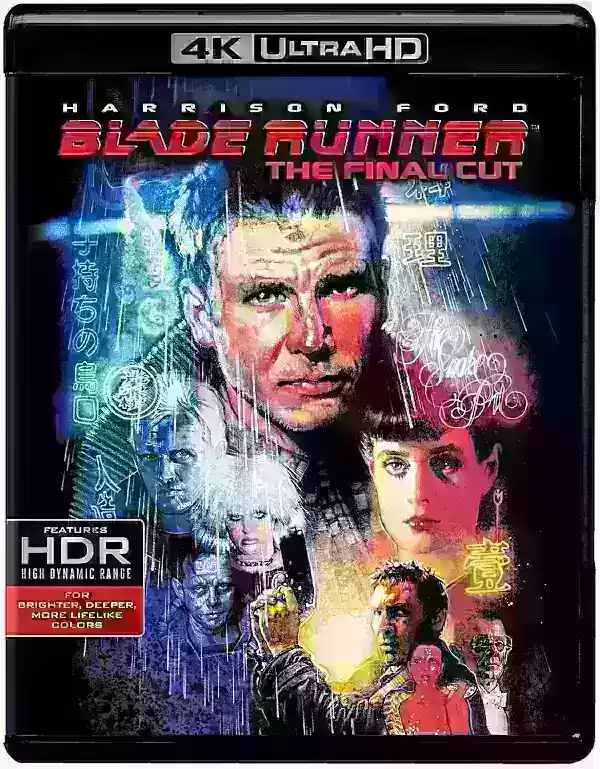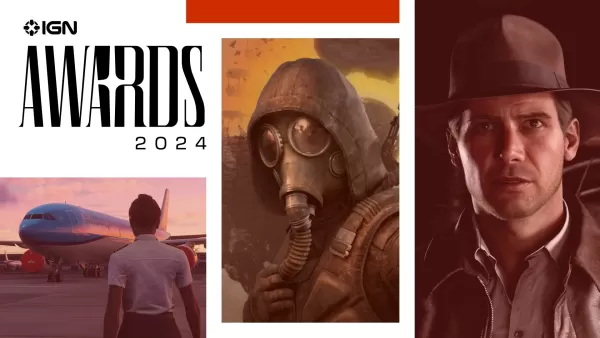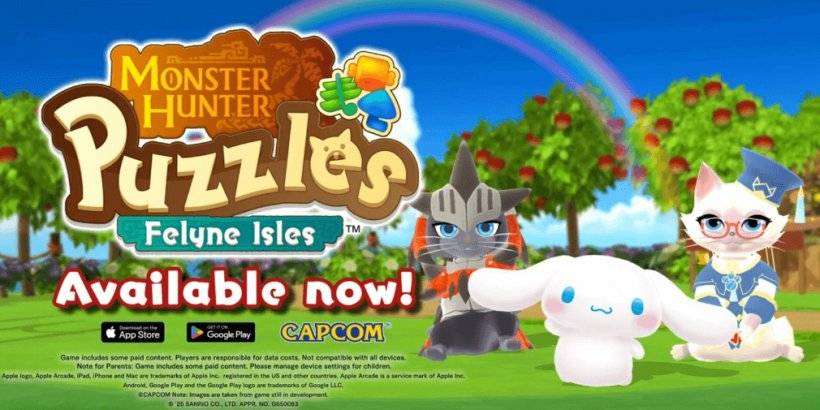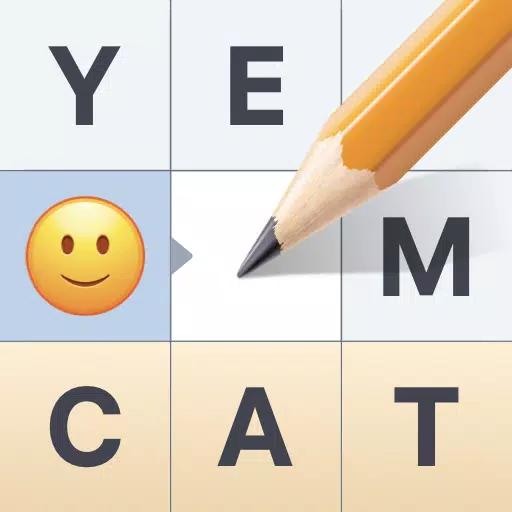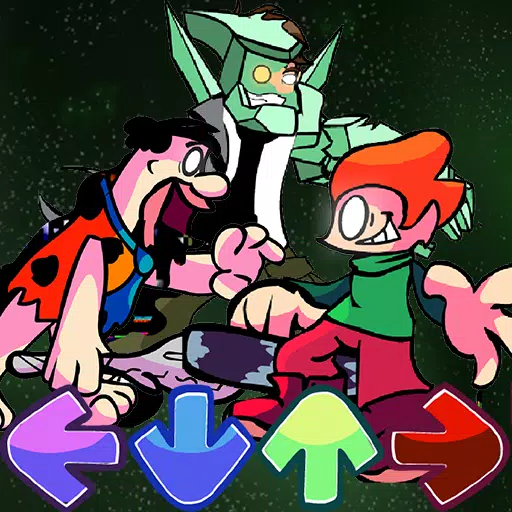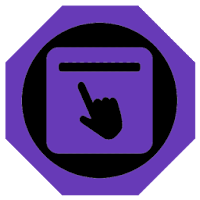Déverrouiller la PlayStation VR2 sur PC: un guide complet
Pour les propriétaires de PS VR2 désireux d'explorer la vaste bibliothèque de SteamVR, les options précédemment limitées se sont développées grâce à l'adaptateur PC de 60 $ de Sony. Cet adaptateur permet une compatibilité avec la plupart des jeux SteamVR, à condition que votre PC réponde aux spécifications minimales. Cependant, la configuration n'est pas entièrement plug-and-play; Une configuration peut être nécessaire.
Exigences essentielles:
Avant de continuer, assurez-vous que vous avez:
- PlayStation VR2 Casque
- PlayStation VR2 PC Adaptateur (inclut l'adaptateur AC et le câble USB 3.0 de type A)
- Câble DisplayPort 1.4 (vendu séparément)
- Port Free USB 3.0 Type-A sur votre PC (tandis que Sony conseille les câbles d'extension ou les centres externes, A Powered externe Hub peut fonctionner)
- Bluetooth 4.0 Capacité (intégrée ou via un adaptateur externe)
- Steam et SteamVr installés
- Application PlayStation VR2 installée sur Steam
- Deux ports et câbles de charge USB-C pour les contrôleurs de sens (ou la station de charge de contrôleur Sony Sense)

Vérification de la compatibilité système:
Commencez par vérifier la compatibilité de votre PC à l'aide de la page officielle de la préparation de l'adaptateur PC VR2 de Sony](Link_To_Sony_Page).
Connexion étape par étape:
- Installation du logiciel: Installez Steam, SteamVR et l'application PlayStation VR2.
- BLUETOOTH PAILLING: Activez Bluetooth sur votre PC. Sur chaque contrôleur de sens, maintenez la PlayStation et créez des boutons jusqu'à ce que la lumière clignote. Ajoutez-les sous forme de périphériques Bluetooth sur votre PC. Si vous utilisez un adaptateur Bluetooth externe à côté de celui intégré, désactivez l'adaptateur intégré dans le gestionnaire de périphériques.
- Configuration de l'adaptateur: Connectez l'adaptateur PS VR2 à un port USB 3.0 Type-A, le câble DisplayPort 1.4 à votre GPU et l'adaptateur AC à une prise d'alimentation. L'indicateur de l'adaptateur s'allumera en rouge lorsqu'il est mis en place. Connectez le casque PS VR2 à l'adaptateur.
- (Facultatif) Désactiver la planification des GPU accélérées en matériel: pour les GPU plus récents (par exemple, NVIDIA RTX 40-séries), la désactivation de ce paramètre dans les paramètres Windows (Système> Affichage> Graphics) pourrait améliorer la stabilité. Redémarrez votre PC par la suite.
- Lancement et configuration: Alimentation sur le casque PS VR2. Lancez SteamVR, en le définissant comme votre fonctionnement OpenXR par défaut. Ouvrez l'application PlayStation VR2 pour mettre à jour le micrologiciel du contrôleur et configurer votre zone de lecture, votre IPD et votre distance d'affichage.
Connexion directe (sans adaptateur):
Actuellement, une connexion directe sans l'adaptateur n'est pas fiable. Bien que certains utilisateurs avec des GPU spécifiques de l'ère 2018 mettent en vedette Virtuallink et un succès de port USB-C à l'aide de l'application PlayStation VR2, ce n'est pas une méthode garantie. Road to VR offre plus de détails sur cette approche expérimentale.